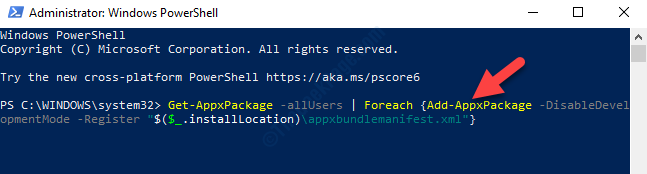חנות האפליקציות של Windows היא מקום נהדר להורדת אפליקציות למחשב. עם זאת, משתמשים רבים מתמודדים עם בעיות בזמן ההורדה מחנות Windows. השגיאה 0x8004e108 היא שגיאה כזו שלא תאפשר למשתמשים להוריד ולעדכן את האפליקציות שלהם, זה מעצבן מאוד כשאתה באמת זקוק באפליקציה כלשהי, אך אינך יכול להוריד אותה בגלל שגיאה אקראית כלשהי. אל תדאגי, אספנו כמה מהפתרונות הטובים ביותר לשגיאה זו, עקוב אחר פתרונות אלה ותוכל להוריד את היישומים שוב.
פתרון 1 - אפס את המטמון של חנות Microsoft
אחד הפתרונות הפשוטים ביותר לבעיה הוא לאפס את חנות מיקרוסופט כך שהיא תוטען שוב והבעיה שלך תיעלם. בצע את השלבים הבאים כדי לאפס את מטמון החנות של Microsoft.
שלב 1: לחץ על Windows וחפש את ה- wsreset.exeלחץ באמצעות לחצן העכבר הימני על התוצאה ובחר הפעל כמנהל.
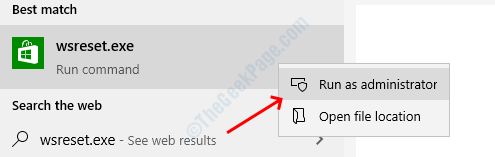
שלב 2: לחץ כן אפשרות לאישור איפוס המטמון של חנות Windows.
פתרון 2 - הפעל את פותר הבעיות של Windows
פותר בעיות היא תוכנית שתוכננה במיוחד לאיתור ופתרון השגיאות במערכת Windows. אתה יכול להפעיל את פותר הבעיות אם אתה נתקל בבעיה בחנות Windows. להפעלת פותר הבעיות, בצע את הצעדים הפשוטים הבאים,
שלב 1: פתח את Windows הגדרות על ידי לחיצה על Windows + I.
שלב 2: גלול מטה עד האחרון ובחר עדכון ואבטחה אוֹפְּצִיָה.
שלב 3: בעדכון ובאבטחה בחר לפתור בעיות מהחלונית השמאלית.

שלב 4: גלול ומצא את אפליקציות של חנות Windows בתפריט פותר הבעיות, לחץ עליו ואז בחר הפעל את פותר הבעיות.

תוכנית פותר הבעיות של Windows תסרוק כעת את הבעיה ותפתור אותה באופן אוטומטי לאחר שהיא תגלה שגיאה כלשהי. סגור את חלון פותר הבעיות לאחר השלמת התהליך ואז בדוק אם כעת באפשרותך להוריד אפליקציות מחנות Windows.
פתרון 3 - שנה את שם התיקיה SoftwareDistribution
משתמשים רבים דיווחו כי שינוי תיקיית SoftwareDistribution מתקן את השגיאה 0x8004e108, באפשרותך לשנות את כותרת התיקיה באמצעות הפקודות בשורת הפקודה.
שלב 1: לחץ על חלונות לחצן, חפש את cmd, ולחץ על Enter כדי לפתוח את חלון שורת הפקודה.

שלב 2: הדבק את הפקודה למטה בחלון שורת הפקודה ולחץ על Enter.
עצירה נטו WuAuServ

שלב 3: פתח את סייר הקבצים של Windows ועבור לנתיב המוצג למטה או הדבק את הנתיב בשורת הכתובת.
C: \ Windows
שלב 4: גלול מטה ואתר את הפצת תוכנה, לחץ באמצעות לחצן העכבר הימני עליו ובחר לשנות שם.
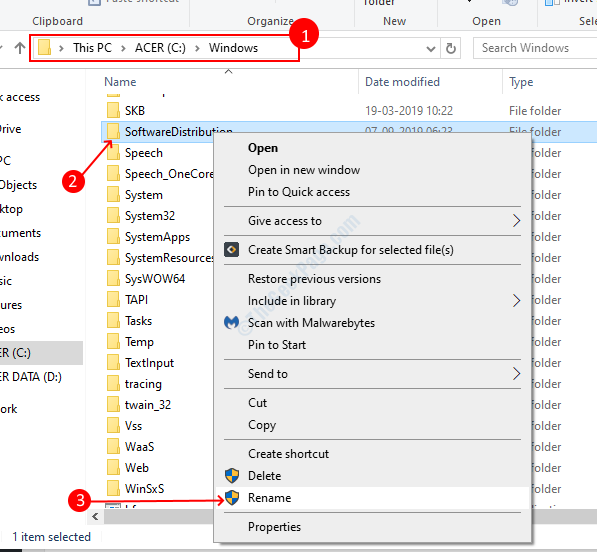
שלב 5: הקלד SDold כשם התיקיה החדש, סגור את חלון סייר הקבצים לאחר שינוי שם התיקיה בהצלחה.
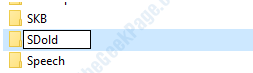
שלב 6: עבור לחלון שורת הפקודה והדבק את החלון הבא.
התחל נטו WuAuServ

זהו, אתה אמור להיות מסוגל להוריד יישומים מחנות Windows כעת. נסה את השיטה הבאה אם אתה עדיין מקבל את השגיאה.
פתרון 4 - צא והיכנס שוב לחשבון Microsoft שלך
התנתקות מחנות Windows עוזרת לאנשים רבים לפתור שגיאה זו מכיוון שהיא מאפסת את יישום החנות ברגע שאתה מתחבר שוב. בצע את השלבים הבאים כדי להתנתק ולהיכנס שוב.
שלב 1: פתח את Microsoft Store ולחץ על ה- פּרוֹפִילסמל בצד ימין. בחר את התנתק אפשרות מהתפריט.
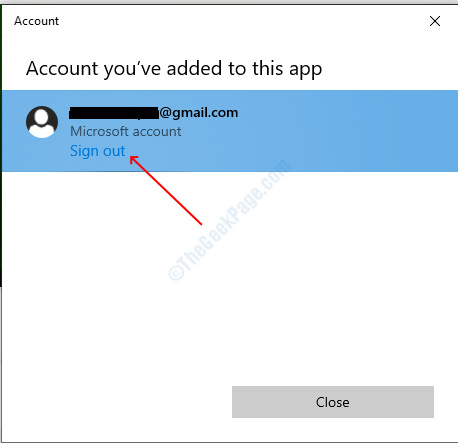
שלב 2: כעת חפש את האפליקציה שעליך להוריד, פתח את דף האפליקציה ולחץ על לקבל לַחְצָן.

שלב 3: לחץ להתחבר אפשרות מסמל הפרופיל, האפליקציה שלך תוריד עכשיו.
פתרון 5 - כבה את שרת ה- proxy
שלב 1: פתח את תיבת הדו-שיח הפעלה על ידי לחיצה על Windows + R, הקלד לִשְׁלוֹט, ופגע ב- להיכנס לַחְצָן.

שלב 2: בחר את אפשרויות אינטרנט מחלון לוח הבקרה.
שלב 3: ראש אל חיבורים ולאחר מכן לחץ על כפתור הגדרות LAN.
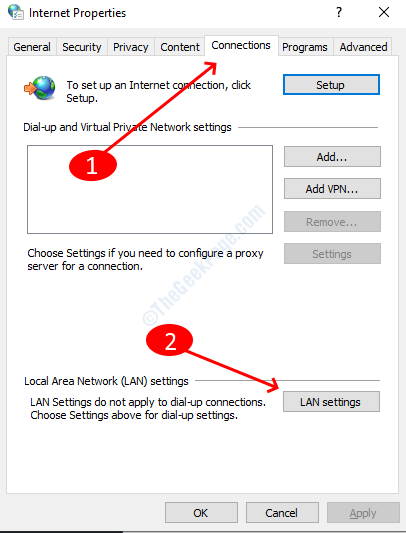
שלב 4: בטל את הסימון בתיבת הסימון שאומר שרת שרת proxy עבור ה- LAN שלך, לחץ על הלחצן אישור וסגור את לוח הבקרה.
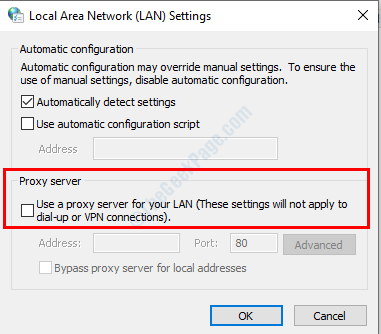
זה הכל, זה אמור לפתור את בעיית Microsoft Store שלך. אם אתה נתקל בקשיים כלשהם לבצע את השיטות, יידע אותנו בתגובות.